En este tutorial, voy a ver la vista frontal de un teléfono móvil en Adobe After Effects. Veremos un método alternativo para recortar con precisión el teléfono móvil y mostrarlo en una secuencia de imágenes. Este método permite crear una vista frontal de alta calidad que no se altera en el vídeo final. Es especialmente importante utilizar la capa alfa para mostrar correctamente las zonas transparentes. A continuación encontrarás instrucciones paso a paso sobre cómo utilizar esta técnica con éxito.
Hallazgos clave
- Existen varias formas de recortar objetos en After Effects.
- El uso de secuencias de imágenes PNG garantiza resultados de alta calidad.
- La activación de la capa alfa es crucial para mostrar correctamente las transparencias.
Instrucciones paso a paso
Para crear la vista frontal de tu teléfono móvil en After Effects , sigue estos pasos:
En primer lugar, abre Adobe After Effects y carga tus secuencias de vídeo. Antes de empezar a cortar, es importante reducir el espacio de trabajo al único fotograma que quieras utilizar. Para ello, desplázate hasta el punto del vídeo que hayas seleccionado.
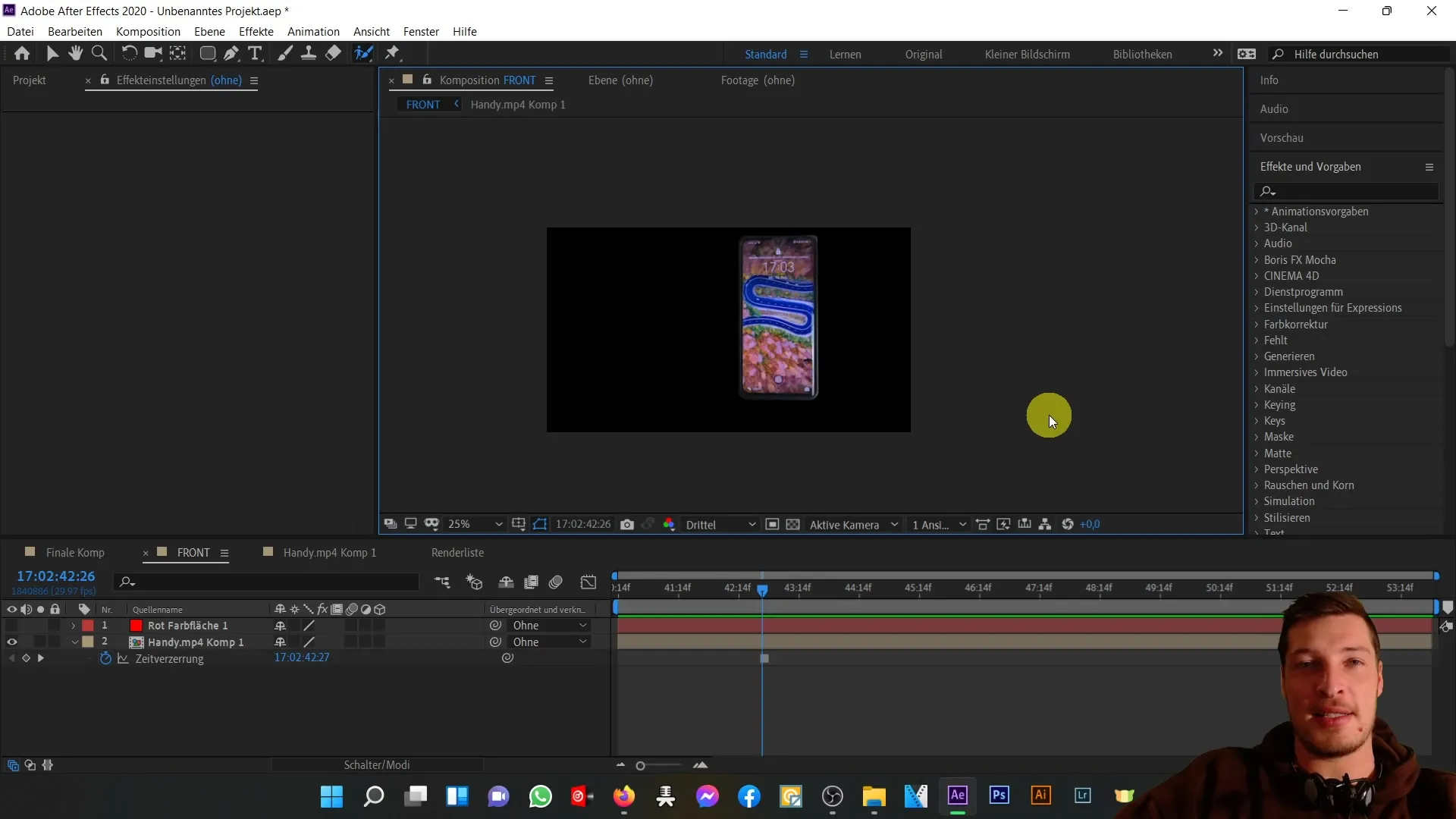
Ahora selecciona la opción "Añadir a la lista de renderizado" en el menú "Composición". Asegúrese de que no está utilizando el formato de vídeo, sino una secuencia de imágenes como módulo de salida. Por ejemplo, puede seleccionar la secuencia PNG.
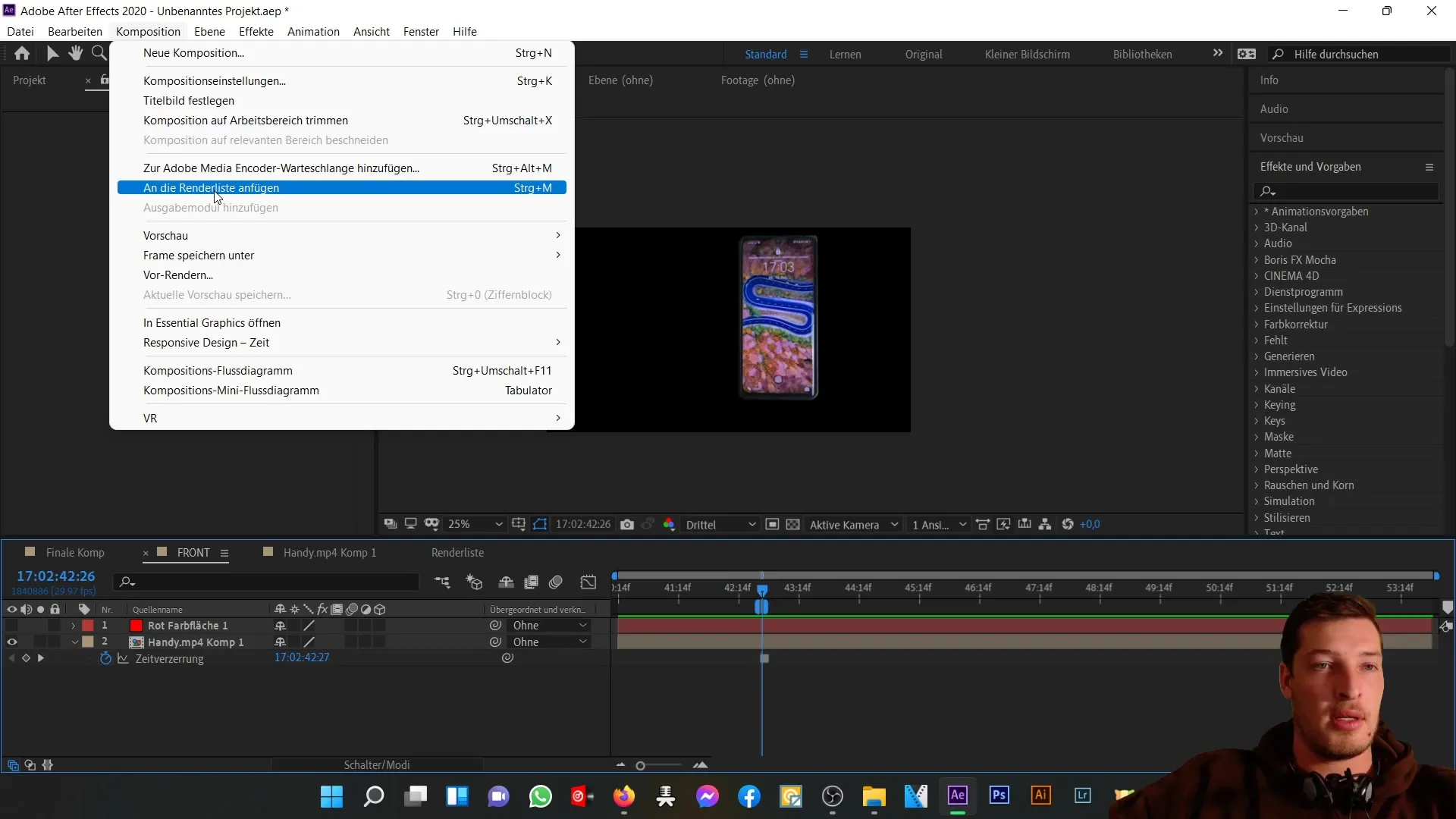
Asegúrese de seleccionar el formato de archivo "PNG". Como sólo quiere renderizar un fotograma, sólo se generará una imagen PNG, que es exactamente lo que necesitamos en este caso. Asegúrese también de que los canales "RGB" y "Alfa" están activados. Esto es importante para mostrar correctamente las transparencias.
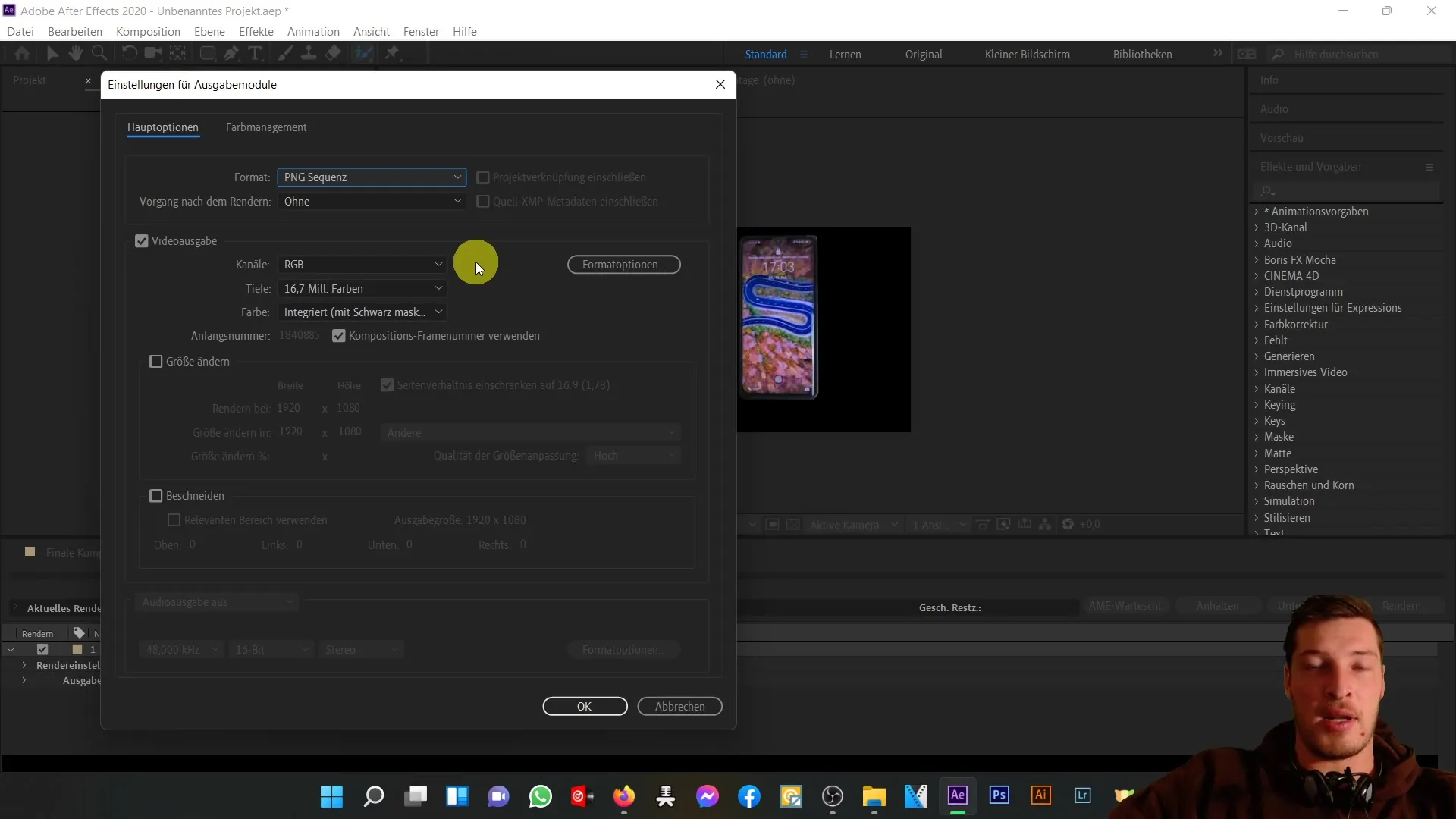
Dale a tu salida un nombre significativo, como "frontrich", y haz clic en "Renderizar". Esto creará la imagen y la encontrará inmediatamente en su proyecto.
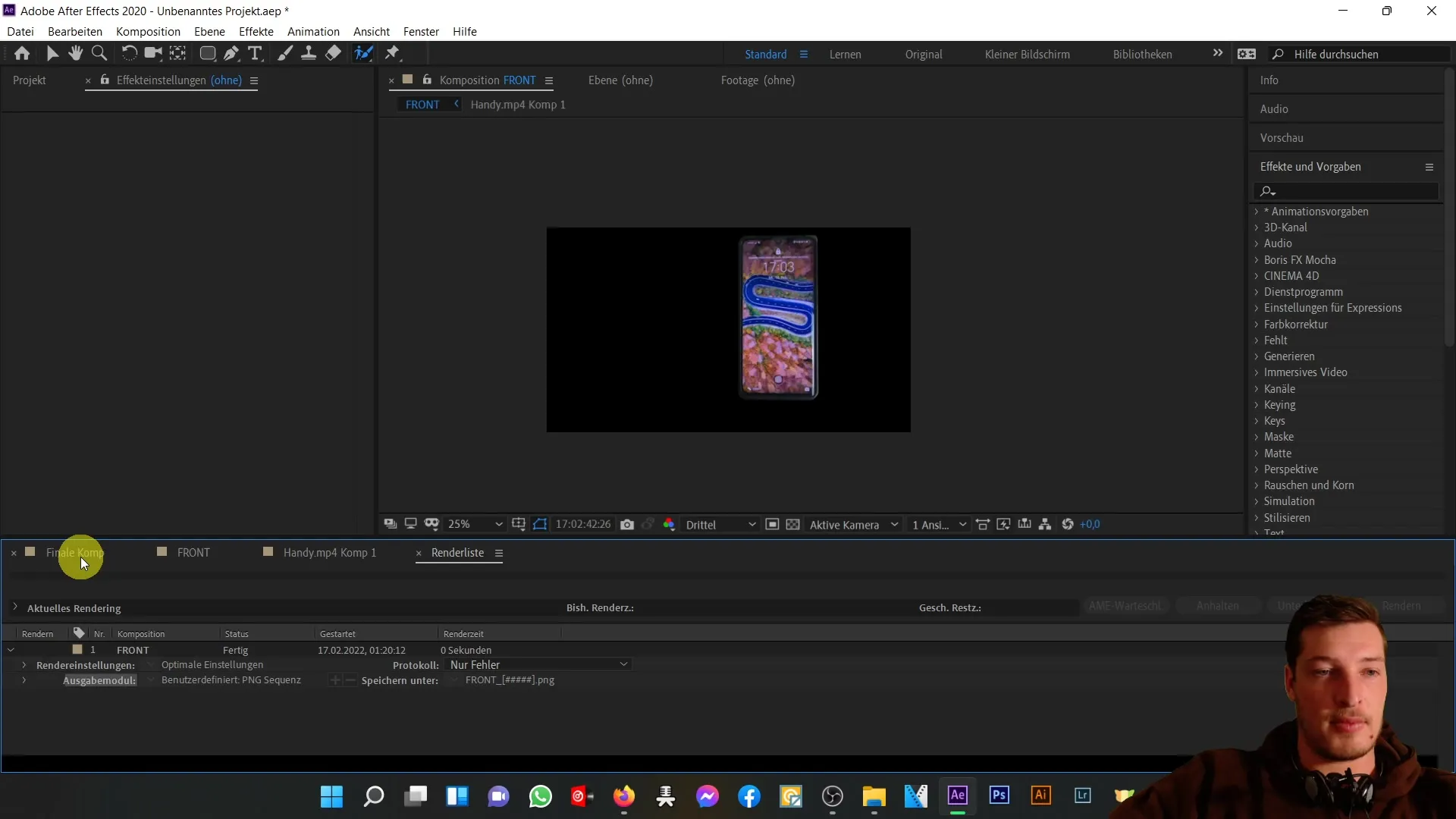
Una vez creada la imagen, cárguela en su proyecto si aún no lo ha hecho. Si ahora añade la imagen renderizada a su composición final, observará que es la misma imagen del teléfono móvil que estaba en la composición de la imagen fija.
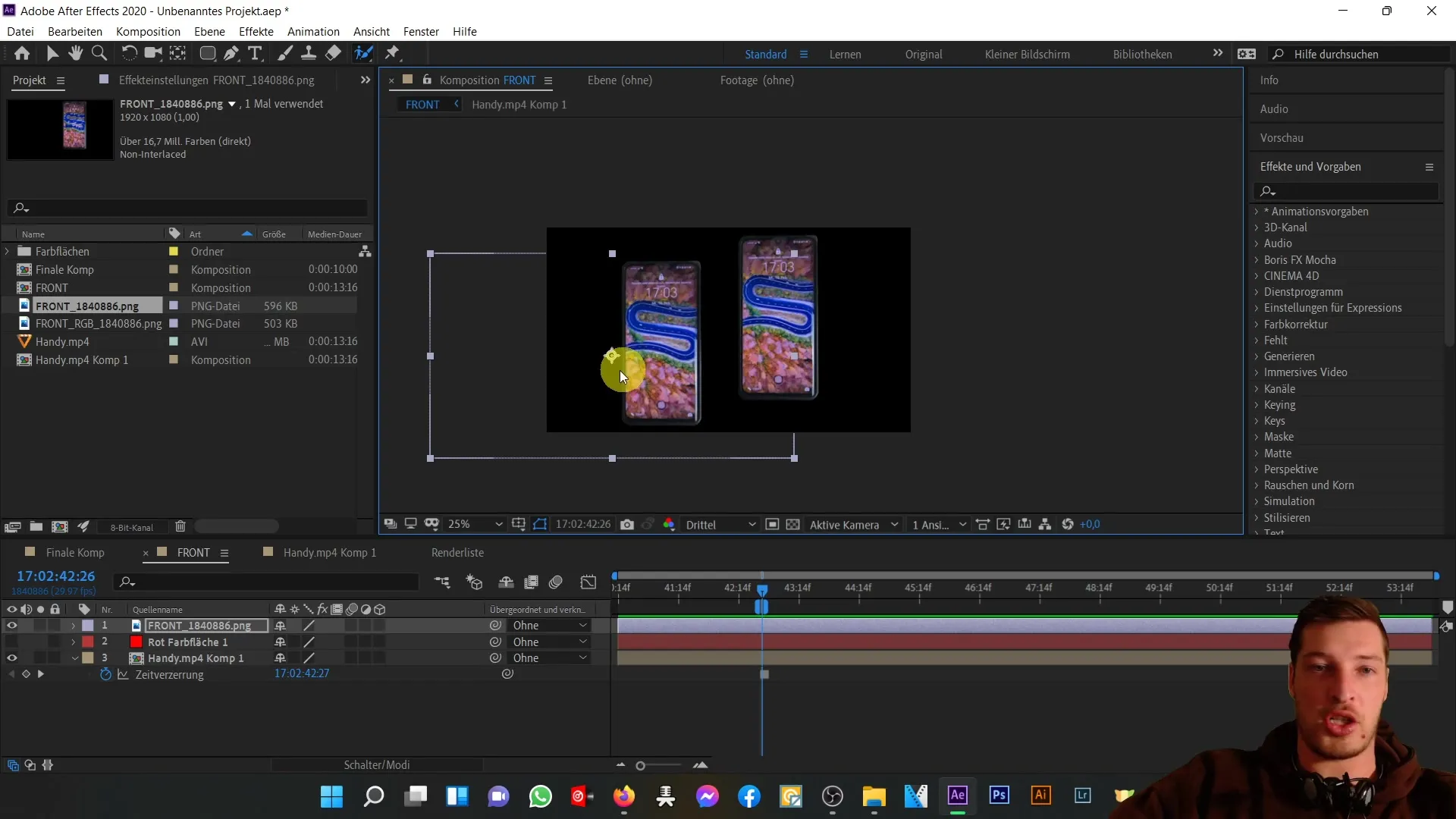
Para asegurarse de que todas las áreas transparentes se renderizan correctamente, es importante tener activada la capa alfa. Si no la tuvieras activada, todo el fondo de la composición se mostraría en negro en lugar de sólo tu teléfono móvil. Así que asegúrate de que está correctamente configurada.
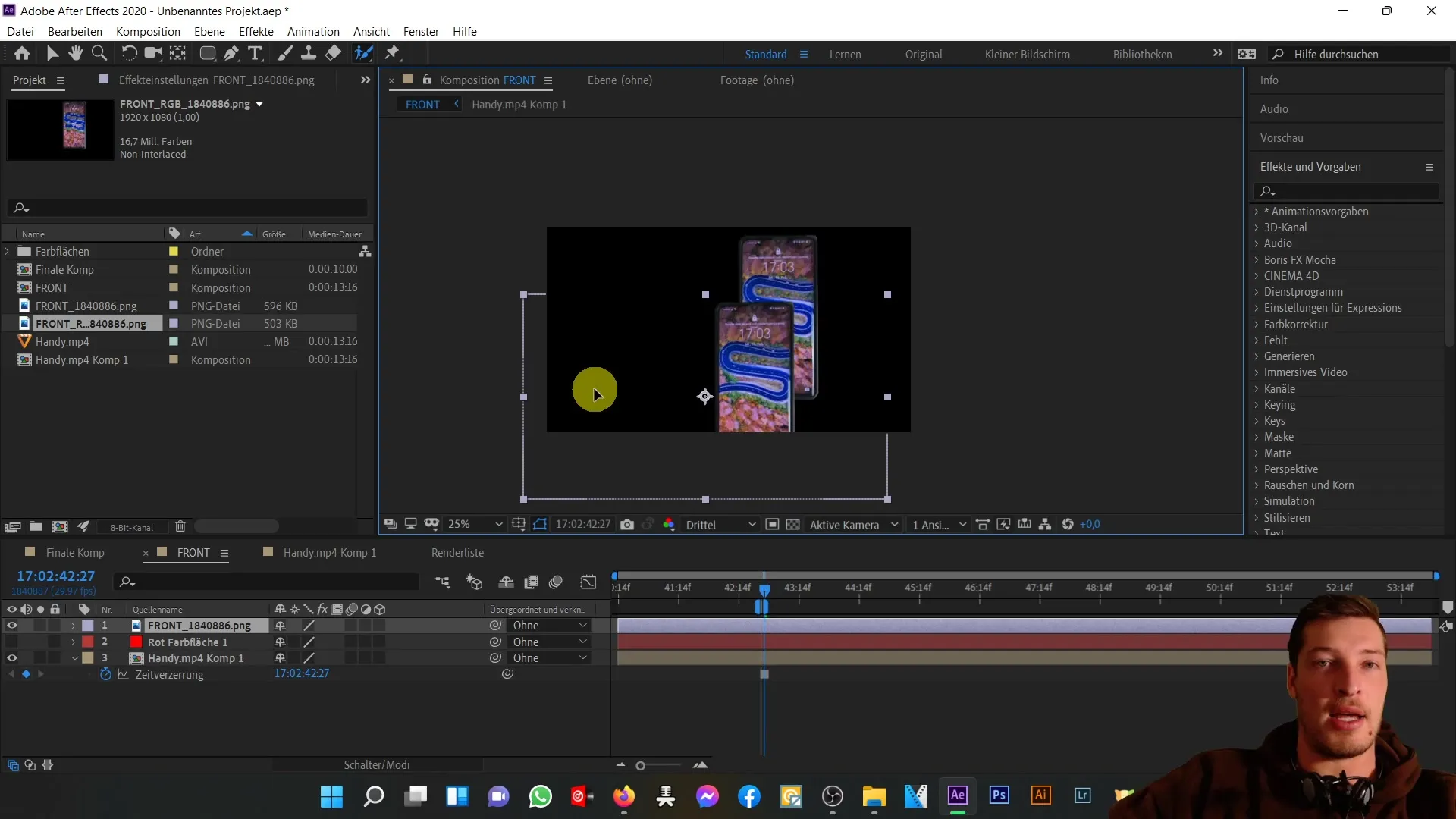
Aunque aquí te he mostrado un método, hay otras formas de recortar objetos en After Effects. Por ejemplo, puedes utilizar la herramienta Pincel Roto. Para ello, haz doble clic en la capa del teléfono móvil.
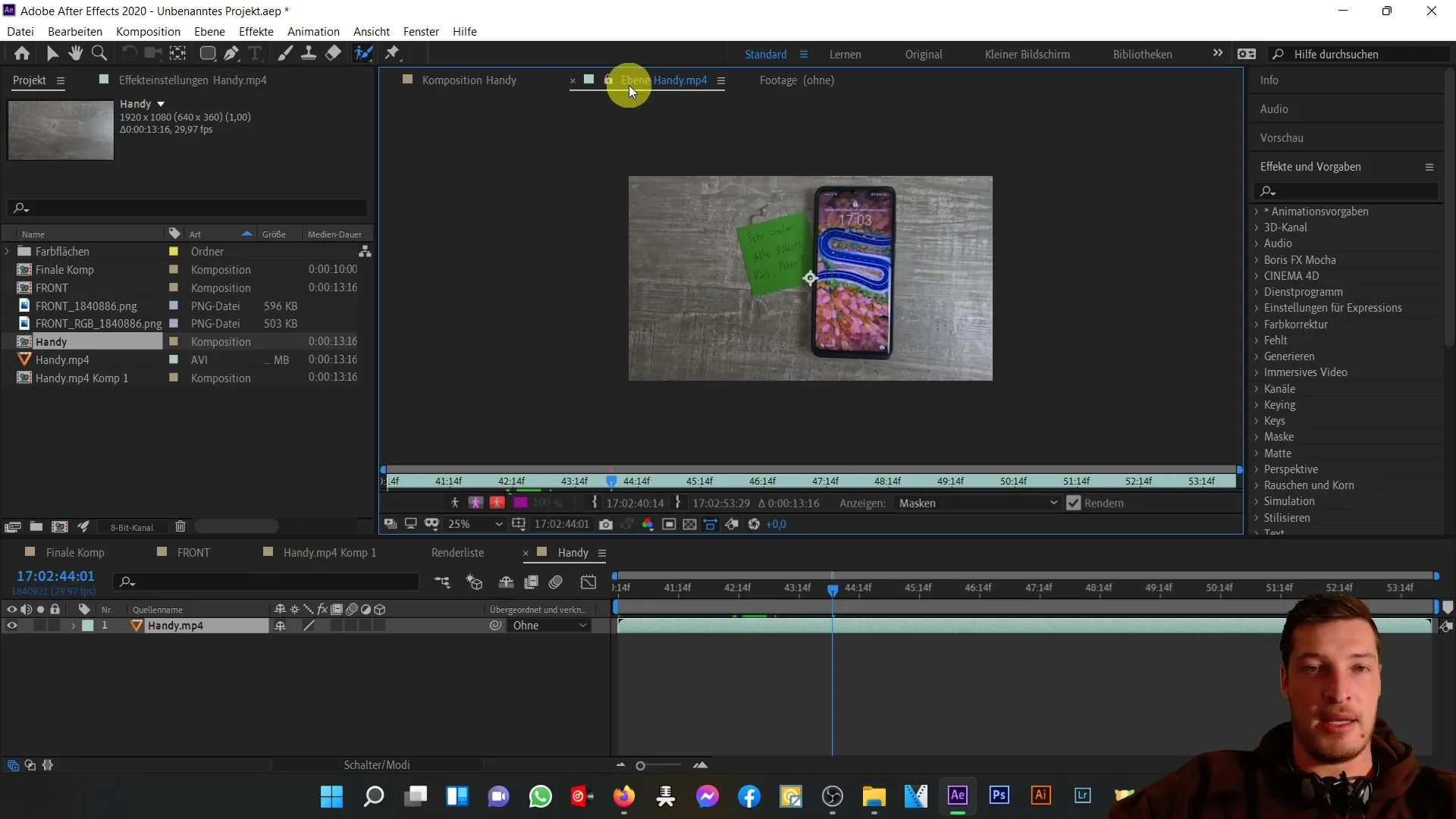
A continuación, haga clic en la herramienta Pincel Roto y aparecerá un pequeño punto verde. Ahora puedes utilizar este punto para moverte por la imagen y seleccionar un área para recortar.
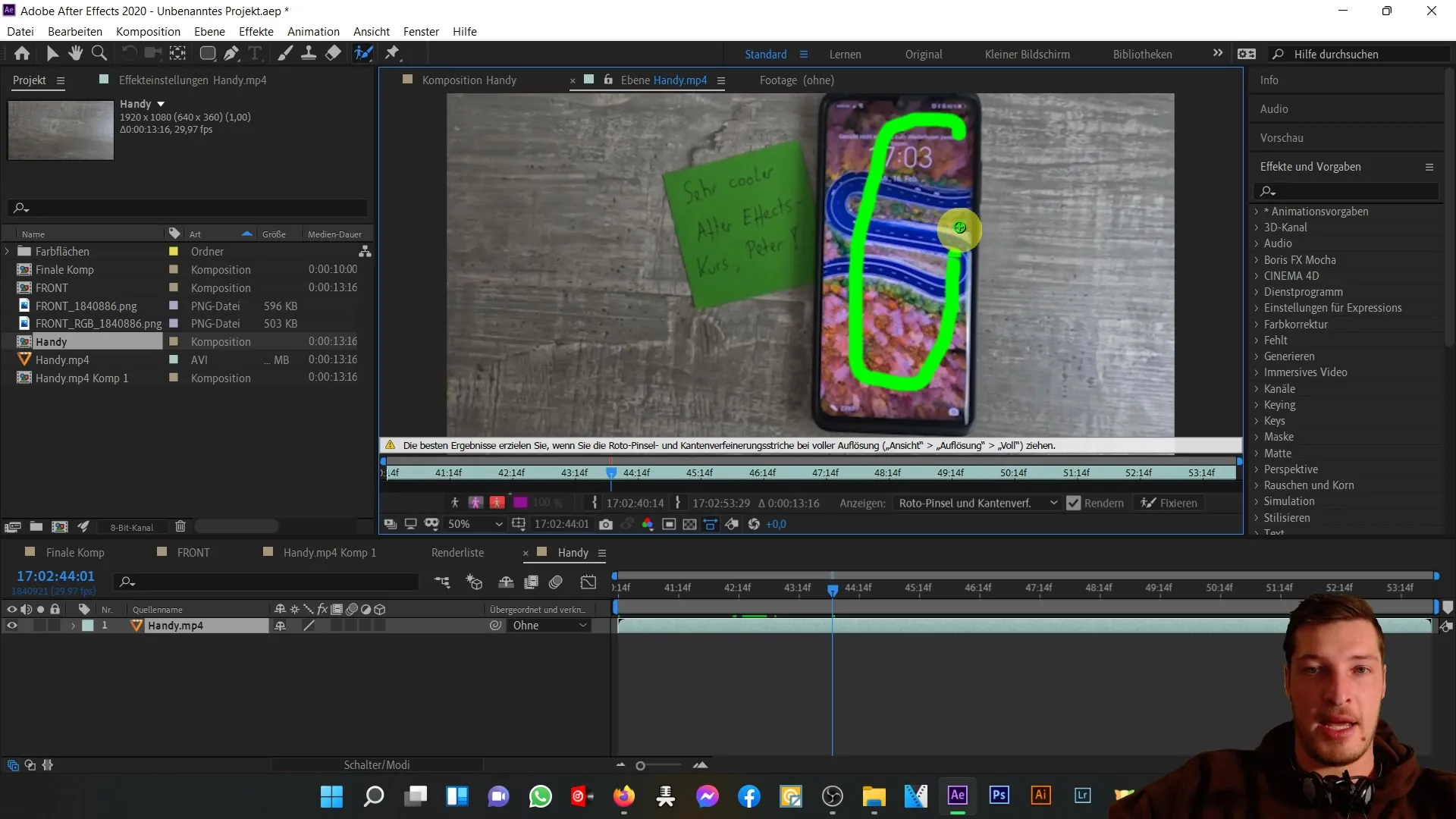
La herramienta Pincel Roto te permite trabajar específicamente recortando los elementos de la mano. Sin embargo, es aconsejable ajustar la resolución a "Completa" en lugar de "Tercios", ya que sólo así la herramienta funcionará de forma óptima.
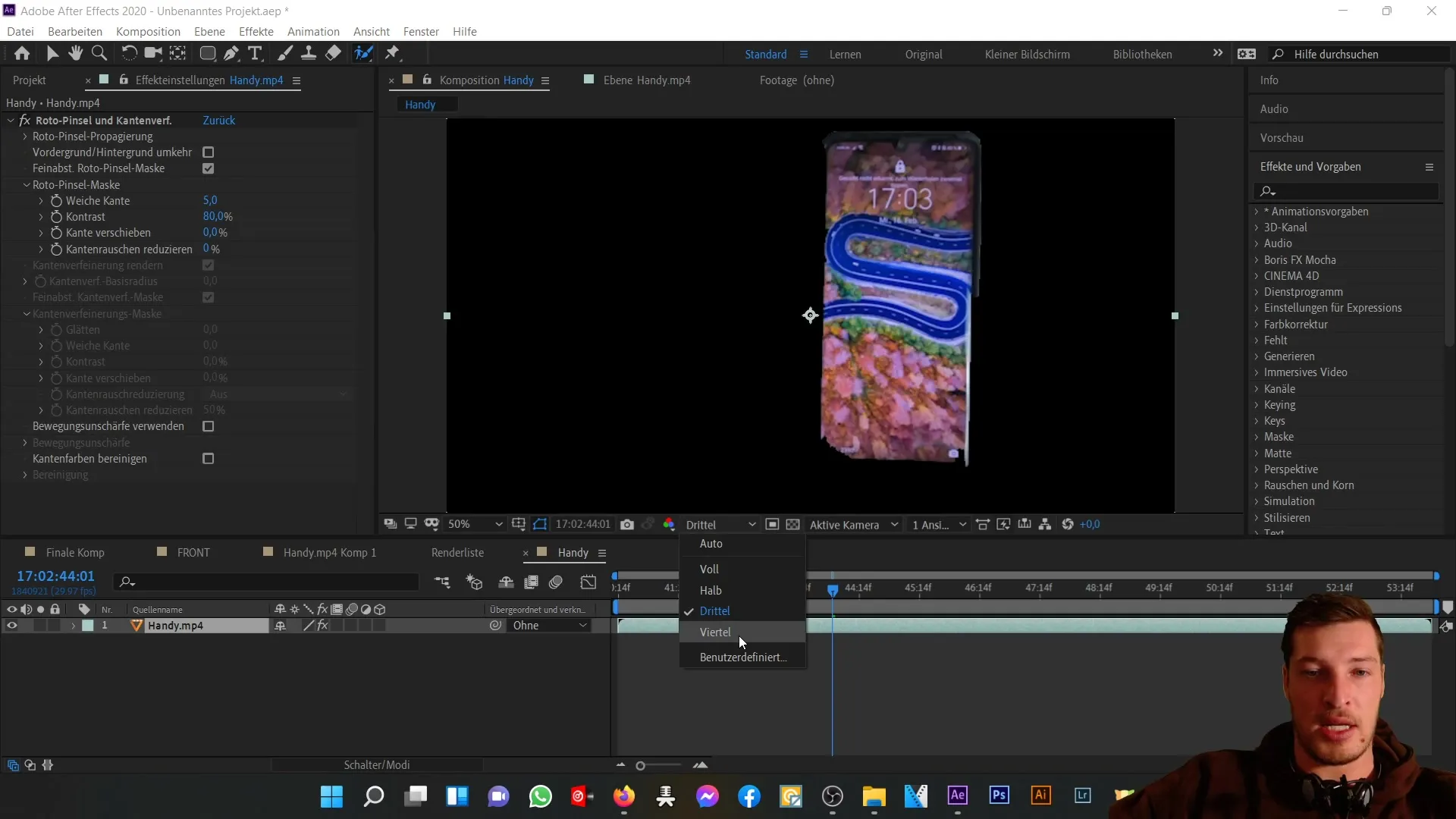
Si la sugerencia de la herramienta Pincel Roto no le satisface, puede realizar ajustes manuales si es necesario. Elimina las partes superfluas o ajusta de nuevo la imagen recortada.

Una vez realizados todos los ajustes, te darás cuenta de que el recorte con la herramienta rectángulo redondeado es más eficaz en este caso, ya que se trata de una forma rectangular.
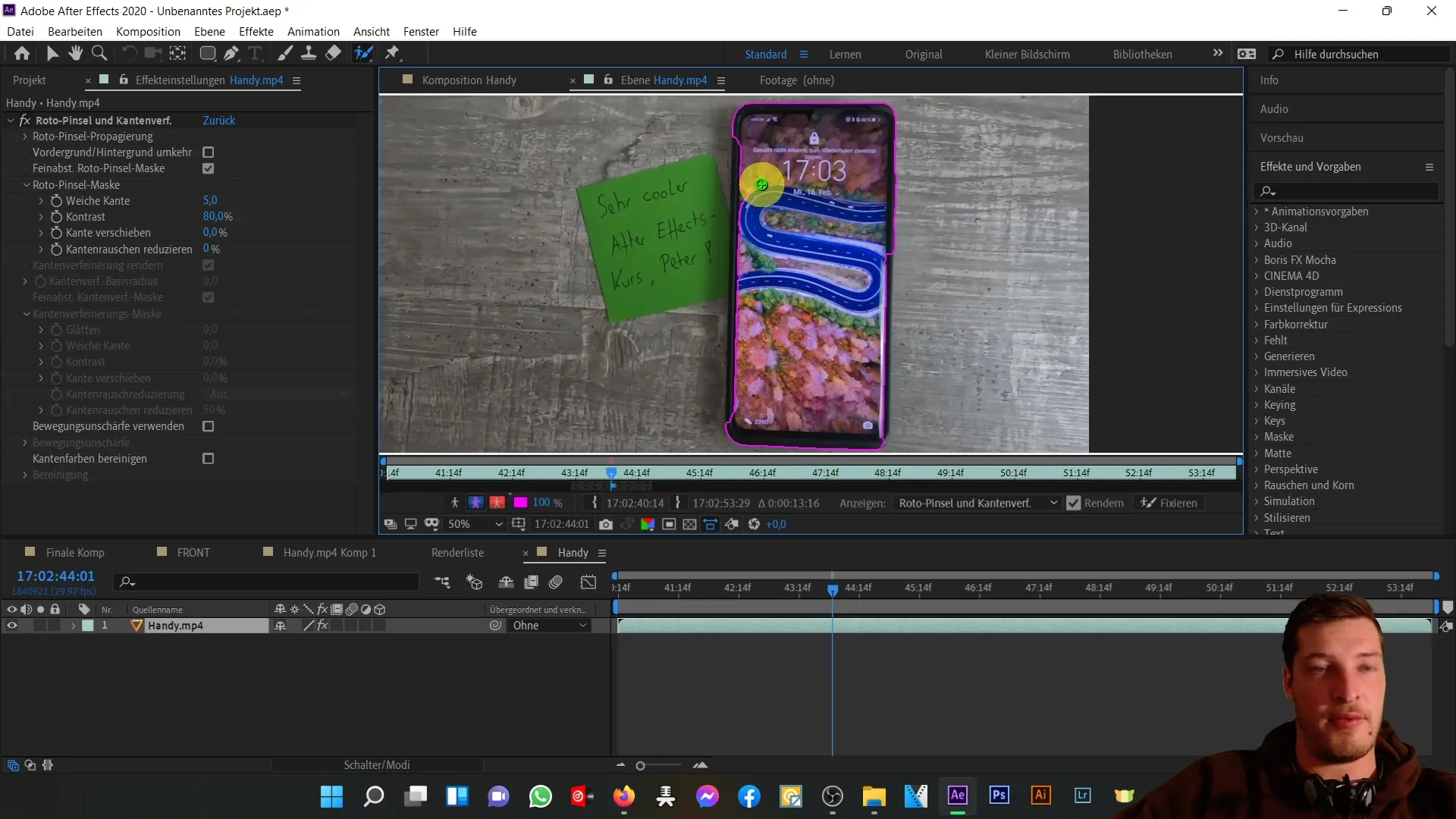
Ahora puedes pasar a la siguiente composición, en la que nos centraremos en la parte trasera del teléfono móvil y repetiremos los mismos pasos.
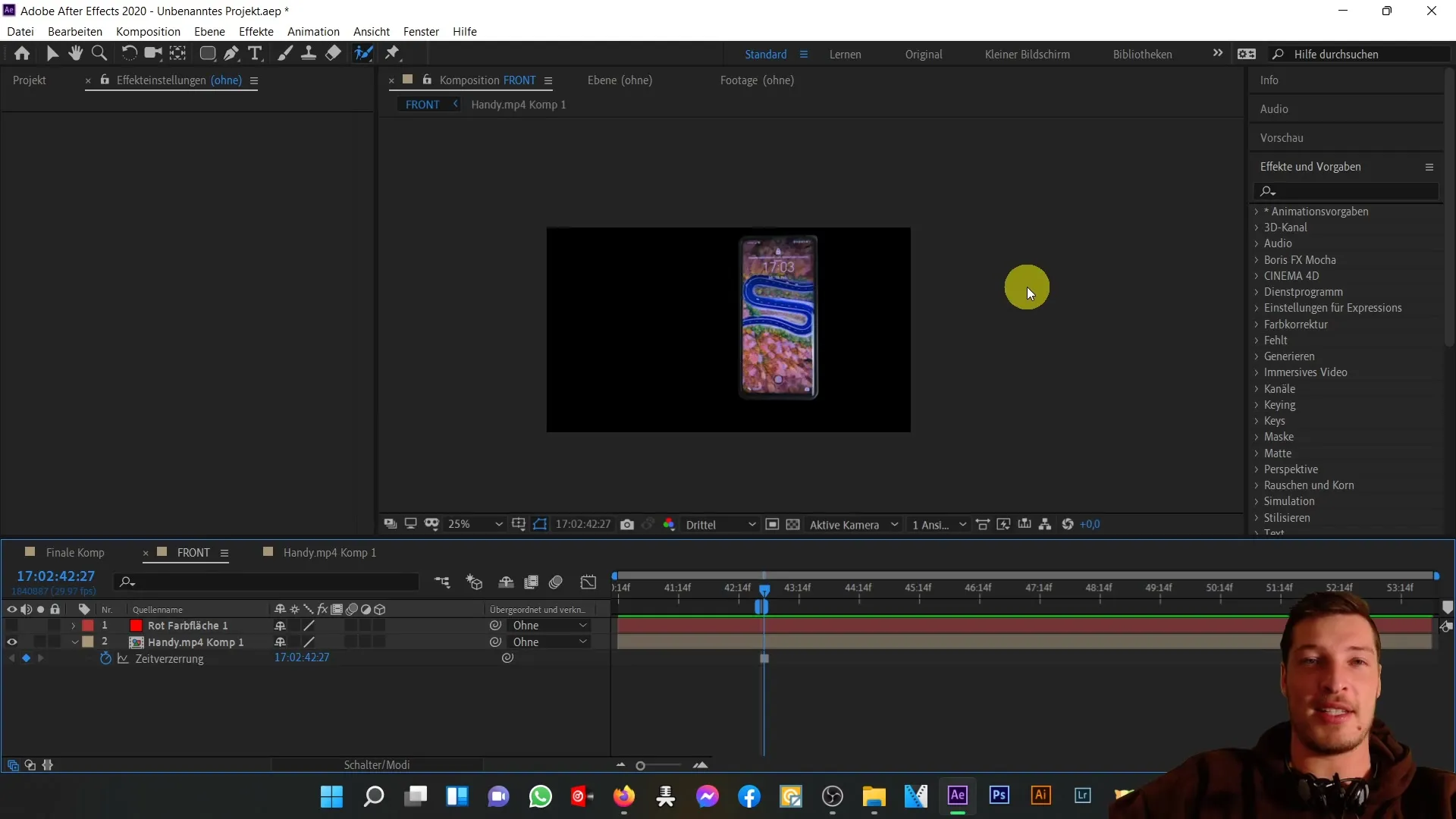
Resumen
En este tutorial, has aprendido cómo recortar la vista frontal de un teléfono móvil en After Effects y renderizarlo como una secuencia de imágenes PNG. El manejo adecuado de la capa alfa es crucial para garantizar una integración perfecta en sus proyectos. Esta técnica le permite crear escenarios de alta calidad y temporalmente inalterables para su proyecto.
Preguntas más frecuentes
¿Cómo activo la capa alfa en After Effects?La capa alfa se activa en el diálogo de renderizado seleccionando el canal alfa junto con RGB.
¿Qué formato de archivo debo elegir para la salida?Se recomienda elegir el formato PNG para crear una secuencia de imágenes.
¿Puedo utilizar otras herramientas para recortar?Sí, puede utilizar la herramienta Pincel Roto como alternativa para recortar objetos complejos.
¿Cómo puedo mejorar la calidad de edición de la herramienta Pincel Roto?Ajusta la resolución a "Completa" para obtener resultados más precisos.
¿Cómo puedo guardar mi imagen editada en After Effects?Vaya a "Composición", seleccione "Anexar a la cola de renderizado" y elija la configuración deseada para la salida de la imagen.


